Как исправить ошибку удаления 1001 с помощью PlanetSide 2
Сообщается, что некоторые пользователи Windows получают сообщение об ошибке удаления «При удалении возникла проблема (1001)» при попытке удалить PlanetSide 2 со своего компьютера. Эта проблема чаще всего встречается, когда компьютерные игроки пытаются удалить бета-версию PlanetSide 2.
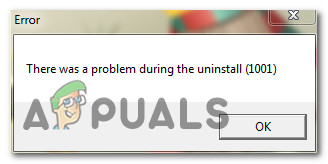 Ошибка удаления PlanetSide 2: 1001.
Ошибка удаления PlanetSide 2: 1001.
Программы для Windows, мобильные приложения, игры - ВСЁ БЕСПЛАТНО, в нашем закрытом телеграмм канале - Подписывайтесь:)
Мы тщательно исследовали эту конкретную проблему и обнаружили несколько различных сценариев, которые могут вызывать этот код ошибки при удалении PlanetSide 2. Вот список потенциальных виновников:
- Остаточные установочные файлы. Одним из наиболее распространенных случаев, вызывающих эту проблему, является сценарий, в котором некоторые остаточные файлы от предыдущей установки PlanetSide BETA препятствуют успешному завершению новой установки. В этом случае вам необходимо сначала удалить оставшуюся папку BETA, прежде чем повторять операцию по устранению проблемы.
- Остаточные ключи реестра. Как оказалось, остаточные ключи реестра из бета-версии также могут быть причиной этой конкретной проблемы. В этом случае вы можете решить проблему, удалив оставшиеся ключи реестра вручную или с помощью сторонней утилиты очистки реестра, такой как CCleaner.
- Неполная предыдущая установка – при определенных обстоятельствах вы можете увидеть эту ошибку, возникающую из-за внезапно прерванного процесса удаления. Нескольким пользователям, которые оказались в этом сценарии, удалось решить проблему с помощью утилиты FIx It Uninstaller от Microsoft.
Теперь, когда вы знаете всех потенциальных виновников, которые могут нести ответственность за эту проблему, вот список проверенных методов, которые другие затронутые пользователи успешно использовали, чтобы разобраться в этой проблеме:
Метод 1: сначала удалите файлы PlanetSide 2 BETA (если применимо)
Если вы столкнулись с ошибкой 1001 при попытке удалить бета-версию PlanetSide 2, чтобы вы могли установить окончательную версию, скорее всего, вы столкнулись с этой проблемой из-за нескольких остаточных файлов (из первоначальной бета-установки), которые влияют на установка.
Несколько затронутых пользователей, которые также имели дело с этой проблемой, сообщили, что им удалось завершить установку, сначала удалив установочную папку PlanetSide 2 BETA, прежде чем запускать установку с экрана «Программы и компоненты».
Если вы еще не пробовали этот подход, следуйте инструкциям ниже, чтобы сначала удалить файлы PlanetSide 2 Beta, прежде чем удалять оставшиеся зависимости игры обычным способом:
- Откройте проводник и перейдите к месту, где установлена PlanetSide 2 BETA. Если вы не устанавливали игру в произвольном месте, вы сможете найти файлы игры в следующих местах: C: Users Public Sony Online Entertainment Installed Games
- Как только вы прибудете в правильное место, выберите все в папке PlanetSide 2 BETA и удалите каждый файл, щелкнув правой кнопкой мыши выбранный элемент и нажав Удалить.
- После завершения процесса удаления закройте окно проводника и нажмите клавишу Windows + R, чтобы открыть диалоговое окно «Выполнить».
- В поле «Выполнить» введите appwiz.cpl и нажмите Enter, чтобы открыть меню «Программы и компоненты». Если вам будет предложено UAC (Контроль учетных записей пользователей), нажмите Да, чтобы предоставить доступ администратора.
 Открытие меню “Программы и компоненты”
Открытие меню “Программы и компоненты” - В меню «Программы и компоненты» прокрутите список установленных программ и найдите запись, связанную с PlanetSide 2 BETA. Когда вы увидите правильную запись, щелкните ее правой кнопкой мыши и выберите «Удалить» в появившемся контекстном меню.
 Удаление PlanetSide 2 BETA
Удаление PlanetSide 2 BETA - Если удаление завершилось успешно, перезагрузите компьютер и попытайтесь установить окончательную версию обычным способом.
Если эта операция приводит к той же ошибке «Во время удаления (1001) возникла проблема», перейдите к следующему потенциальному исправлению ниже.
Метод 2: использование программы удаления Windows Fix-It
Если ваша попытка удалить бета-версию PlanetSide 2 не удалась, следующее, что вам нужно сделать, это использовать утилиту Microsoft Fix-It Uninstaller, чтобы удалить все оставшиеся файлы установки игры.
Работа этого конкретного метода была подтверждена множеством затронутых пользователей, которые ранее сталкивались с кодом ошибки 1001 при попытке избавиться от бета-версии игры.
Этот автоматизированный инструмент, разработанный Microsoft (Fix-It Uninstaller), предназначен для устранения этой конкретной ошибки путем жесткого удаления файлов, которые обычно невозможно удалить с помощью обычных процессов.
Вот краткое руководство о том, как развернуть эту утилиту и удалить оставшиеся файлы PlanetSide2 перед установкой полной игры:
- Начните с доступа к страница загрузки программы удаления Fix-It и загрузите файл .diagcab, нажав кнопку «Загрузить».
- После загрузки инструмента дважды щелкните файл .diagcab, чтобы открыть его.
- Когда вы перейдете к первому запросу, нажмите «Дополнительно» и убедитесь, что установлен флажок «Применить восстановление автоматически».
- Затем нажмите кнопку «Далее», чтобы начать расследование.
- Подождите, пока завершится начальная фаза обнаружения, затем нажмите «Установка» при первом запросе.
- На следующем экране выберите PlanetSide 2 Beta из списка установленных программ и еще раз нажмите «Далее».
- При последнем запросе подтверждения нажмите Да, попробовать удалить.
- Дождитесь завершения операции, затем перезагрузите компьютер и попытайтесь установить последнюю версию PlanetSide 2 в обычном режиме.
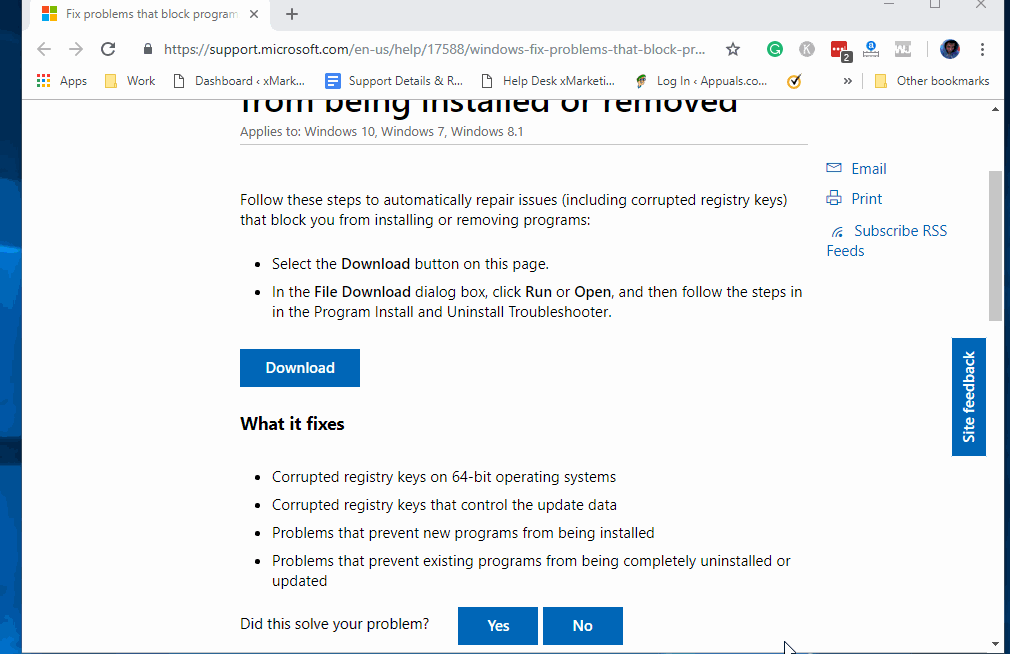 Удаление PlanetSide 2 Beta с помощью Fix It Tool
Удаление PlanetSide 2 Beta с помощью Fix It Tool
Если вы все еще сталкиваетесь с ошибкой даже после использования инструмента Fix-it, перейдите к следующему способу ниже, чтобы попытаться исправить тот же тип с помощью инструмента стороннего производителя.
Метод 3: Использование CCleaner
Если инструмент Microsoft Fix It не позволил вам решить проблему, вам следует попытаться использовать службу стороннего деинсталлятора, способного удалить остаточные файлы PlanetSide 2 BETA вместе со всеми связанными ключами реестра.
Несколько затронутых пользователей сообщили, что им удалось решить эту проблему, принудительно удалив проблемные файлы с помощью CCleaner.
Если вы хотите применить этот тип исправления, следуйте приведенным ниже инструкциям:
- Начните с открытия браузера по умолчанию и посетите официальная страница загрузки CCleaner.
- После этого загрузка должна начаться автоматически через пару секунд.
 Скачивание последней версии CCleaner
Скачивание последней версии CCleanerПримечание. Если этого не произошло, щелкните гиперссылку для начала загрузки.
- После успешной загрузки установщика Ccleaner дважды щелкните его, затем нажмите Да в запросе Контроль учетных записей пользователей, затем следуйте инструкциям на экране, чтобы завершить удаление.
 Установка CCleaner
Установка CCleaner - После завершения установки CCleaner откройте его и щелкните значок реестра в левой части экрана)
- Затем (на вкладке реестра) нажмите Сканировать на наличие проблем.
 Запуск очистки реестра с помощью Ccleaner
Запуск очистки реестра с помощью CcleanerПримечание. Этот тип очистки гарантирует, что бета-версия PlanetSide 2 не оставит после себя никаких ключей реестра, конфликтующих с новой установкой.
- После завершения сканирования реестра нажмите «Очиститель» (в меню слева) и убедитесь, что остались файлы, оставшиеся после установки, удалив все оставшиеся файлы игры.
- Повторите установку последней версии PlanetSide 2 еще раз и посмотрите, решена ли проблема.
Если попытка удаления приводит к той же ошибке 1001, перейдите к последнему исправлению ниже.
Метод 4: удаление ключей реестра PanetSide 2 Beta вручную
Если CCleaner (метод 3) не смог идентифицировать оставшиеся ключи реестра и обработать их, чтобы вы могли установить более новую версию игры, у вас нет другого выбора, кроме как избавиться от этих файлов вручную.
Несколько затронутых пользователей, которые оказались в аналогичной ситуации (они столкнулись с кодом ошибки 1001 при попытке удалить бета-версию), сообщили, что проблема была окончательно решена после того, как они взяли дело в свои руки и вручную удалили проблемные значения реестра.
Если вы хотите пойти по этому пути и не возражаете использовать редактор реестра, следуйте инструкциям ниже:
- Нажмите клавишу Windows + R, чтобы открыть диалоговое окно «Выполнить». Затем введите «regedit» в текстовое поле и нажмите Ctrl + Shift + Enter, чтобы открыть редактор реестра с правами администратора.
 Открытие утилиты Regedit с правами администратора
Открытие утилиты Regedit с правами администратораПримечание. Когда появится запрос UAC (Контроль учетных записей пользователей), нажмите Да, чтобы предоставить доступ администратора.
- Как только вы войдете в редактор реестра, используйте левое меню, чтобы перейти в следующее место: HKEY_CURRENT_USER Software Microsoft Windows Curre ntVersion Uninstall
Примечание. Вы также можете вставить местоположение в панель навигации вверху и нажать Enter, чтобы сразу попасть туда.
- Как только вы окажетесь в правильном месте, найдите раздел реестра с именем PlanetSide2 и получите к нему доступ.
- После того, как вы окажетесь в папке PlanetSide 2, выберите каждое значение внутри, щелкните правой кнопкой мыши выбранный элемент и выберите «Удалить» в контекстном меню, чтобы получить все потенциально проблемные значения реестра, которые могут вызывать эту проблему.
- После удаления всех проблемных значений реестра, связанных с PlanetSide2 BETA, перезагрузите компьютер и повторите попытку установки последней версии игры после завершения следующего запуска.
Программы для Windows, мобильные приложения, игры - ВСЁ БЕСПЛАТНО, в нашем закрытом телеграмм канале - Подписывайтесь:)

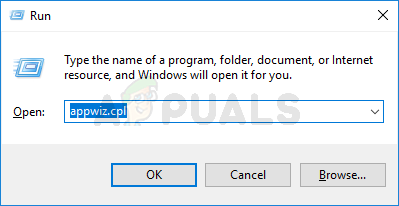 Открытие меню “Программы и компоненты”
Открытие меню “Программы и компоненты”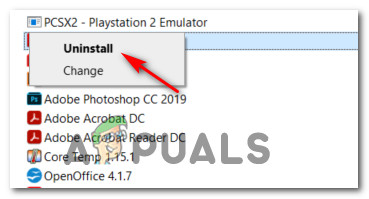 Удаление PlanetSide 2 BETA
Удаление PlanetSide 2 BETA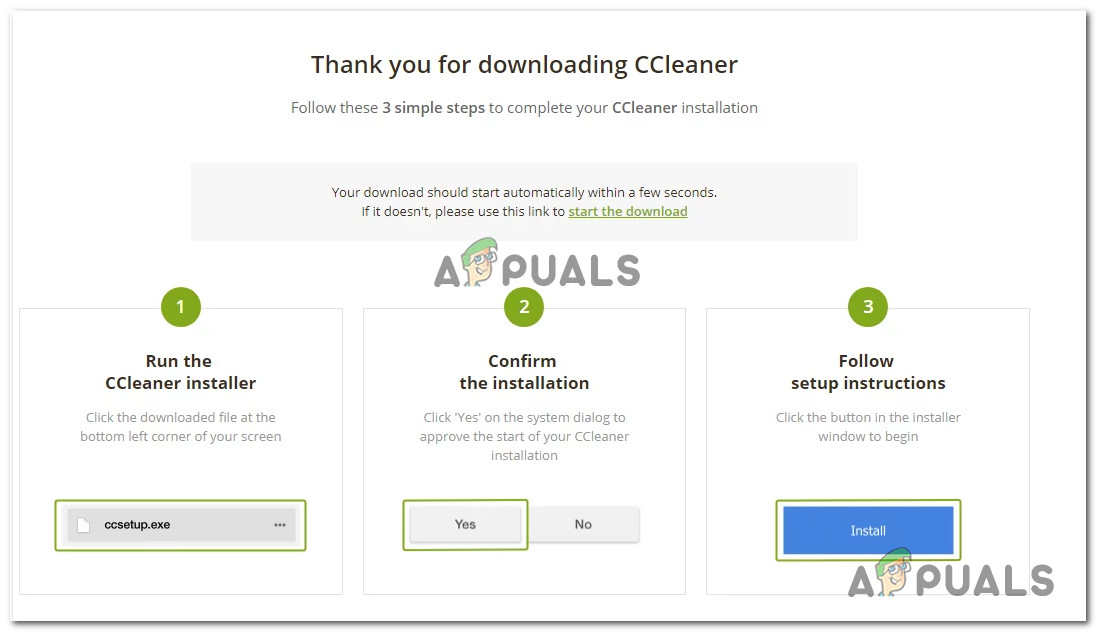 Скачивание последней версии CCleaner
Скачивание последней версии CCleaner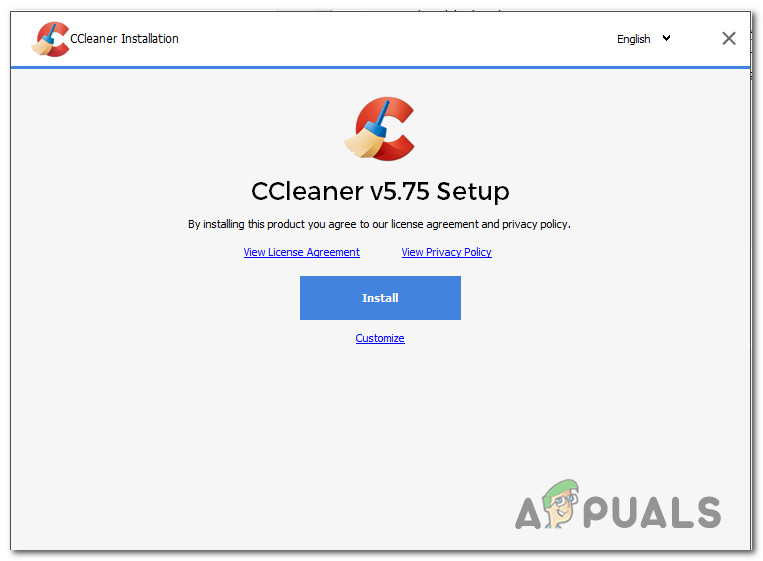 Установка CCleaner
Установка CCleaner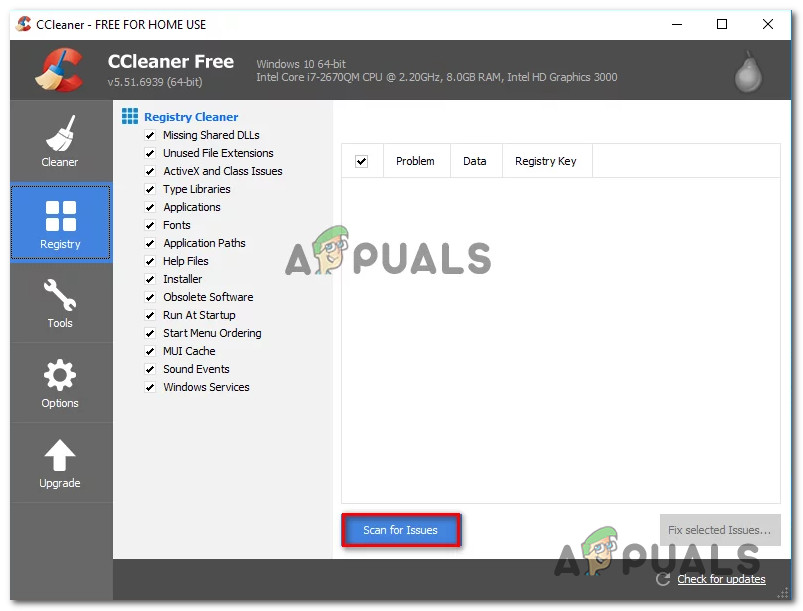 Запуск очистки реестра с помощью Ccleaner
Запуск очистки реестра с помощью Ccleaner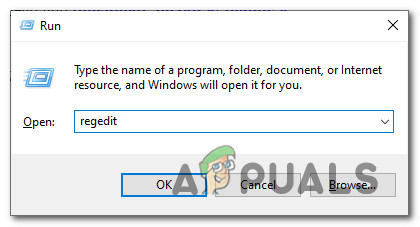 Открытие утилиты Regedit с правами администратора
Открытие утилиты Regedit с правами администратора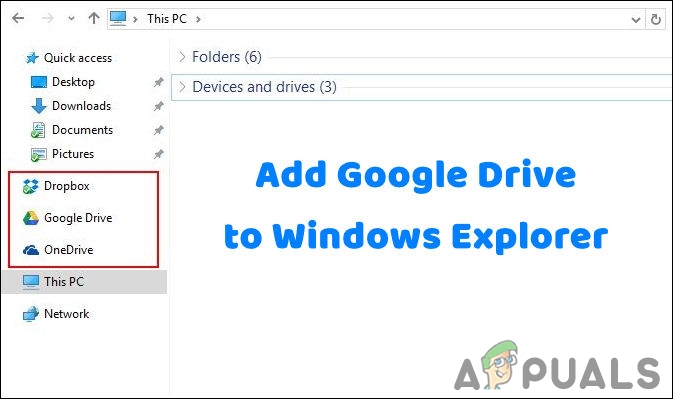

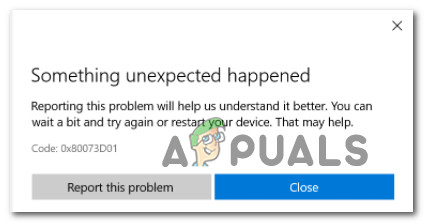
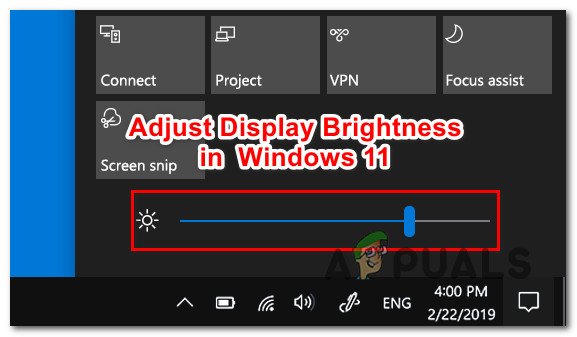

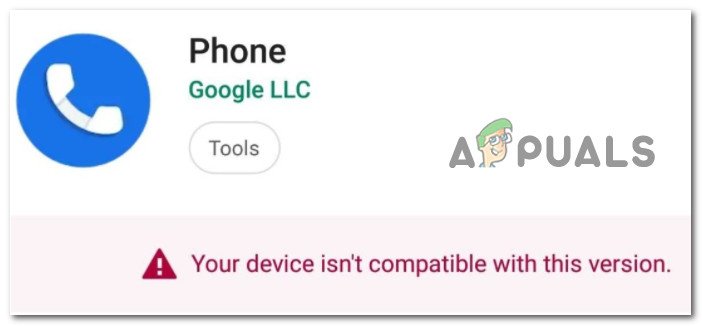
Спасибо! Годами болталась запись в списке приложений. Наконец-то удалил все упоминания о Planetside 2. Все сработало на win10